Як зробити Google Maps основним додатком для навігації на iPhone
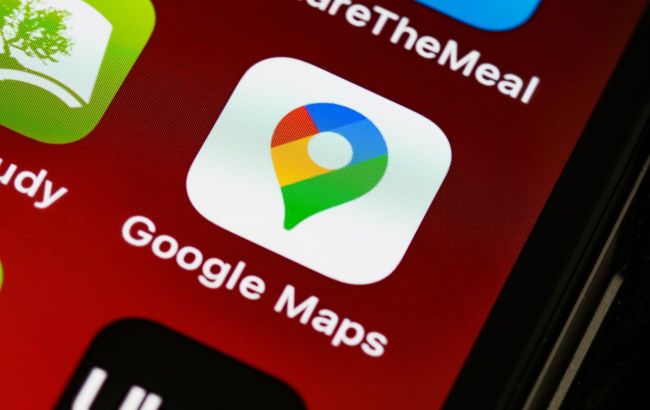 Використовуйте Google Maps для навігації за замовчуванням на iPhone (фото: Pexels)
Використовуйте Google Maps для навігації за замовчуванням на iPhone (фото: Pexels)
Багато власників iPhone вважають за краще використовувати Google Maps замість вбудованого Apple Maps через його точність і багатий функціонал. Однак iOS за замовчуванням не дає змоги безпосередньо встановити сторонній додаток для навігації. На щастя, існує простий спосіб налаштувати Google Maps як основний додаток для роботи з маршрутами.
Про це пише РБК-Україна (проект Styler) з посиланням на веб-сайт Android Police, на якому представлені новини, огляди, телефони, пристрої та поради, пов'язані з операційною системою Android.
Який додаток карт встановлено за замовчуванням на iPhone і чи можна його змінити?
Apple Maps є стандартним картографічним додатком на iPhone з оновлення iOS 6 у 2012 році. Більш ранні версії iOS постачалися з Google Maps як попередньо встановленим додатком завдяки партнерству Apple і Google, але відносини погіршилися, коли Google відмовився надати Apple права на функцію голосової навігації з покроковими вказівками.
Сьогодні, якщо ви завантажите Google Maps і спробуєте використати його як стандартний навігаційний додаток, це не спрацює. Пристрої Apple не підтримують цю функцію.
На відміну від відкритої операційної системи Android від Google, Apple використовує закриту екосистему і контролює, які додатки можна встановити за замовчуванням.
Відтоді, як виникла суперечка між Apple і Google, оновлення iOS 14 стало найближчою спробою Apple дозволити користувачам змінити стандартні додатки на власні.
Ви можете перейти на сторонній магазин додатків. Однак Apple не рекомендує цей варіант з міркувань безпеки.
Як змінити стандартний навігаційний додаток на Google Maps в iPhone або iPad
Ви не можете зробити Google Maps стандартним додатком для навігації, але є обхідний шлях. Спочатку створіть обліковий запис Google, щоб увійти й отримати повний доступ до функціоналу додатків Google. Потім встановіть Chrome або Gmail з Apple App Store на ваш iPhone і зробіть їх стандартними додатками для браузера і пошти.
Оскільки додатки Google інтегруються та обмінюються даними, ви зможете відкривати посилання на карти в Google Maps через будь-який з них.
Як використовувати Google Maps як стандартний навігаційний додаток на iPhone через Gmail
Кроки в цій інструкції виконано на iPhone з iOS 17.4.1. Дії можуть відрізнятися для старіших або нових версій програмного забезпечення.
- Скачайте і встановіть додаток Gmail з App Store, якщо ви ще цього не зробили
- Перейдіть у "Налаштування" та "Gmail"
- Натисніть "Стандартний поштовий додаток"
- Виберіть Gmail
- Відкрийте його з головного екрана iPhone або з бібліотеки додатків
- Увійдіть у свій обліковий запис Google, якщо це ваш перший раз використання додатка
- Натисніть на значок меню у верхньому лівому кутку і виберіть "Налаштування"
- У розділі "Загальне" натисніть "Стандартні додатки"
- У розділі "Карти" виберіть Google Maps. Коли ви натиснете на посилання карти в Gmail, вона відкриється в Google Maps
- Позначте "Запитувати мене, який застосунок використовувати щоразу", щоб обирати між Apple Maps і Google Maps під час натискання на посилання карт
- Натисніть "Готово" у правому верхньому куті, щоб зберегти налаштування
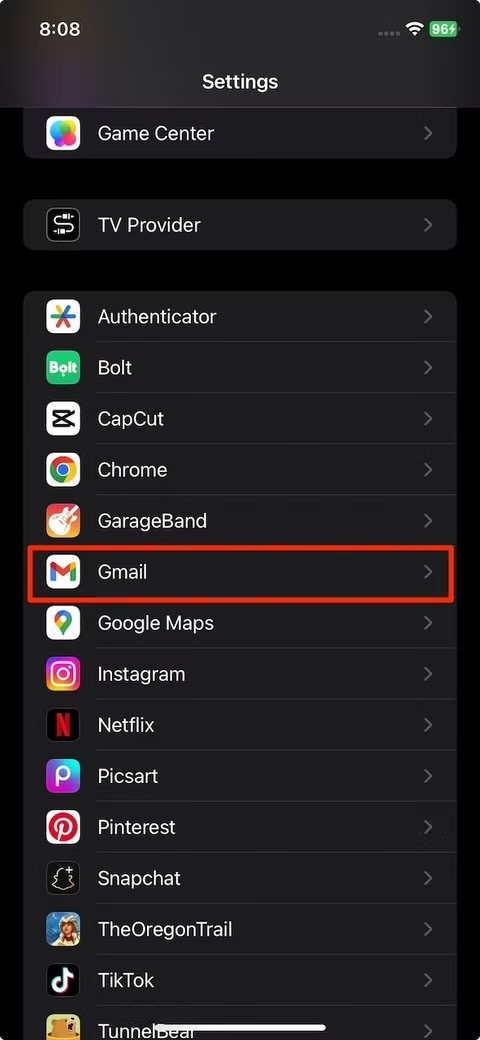
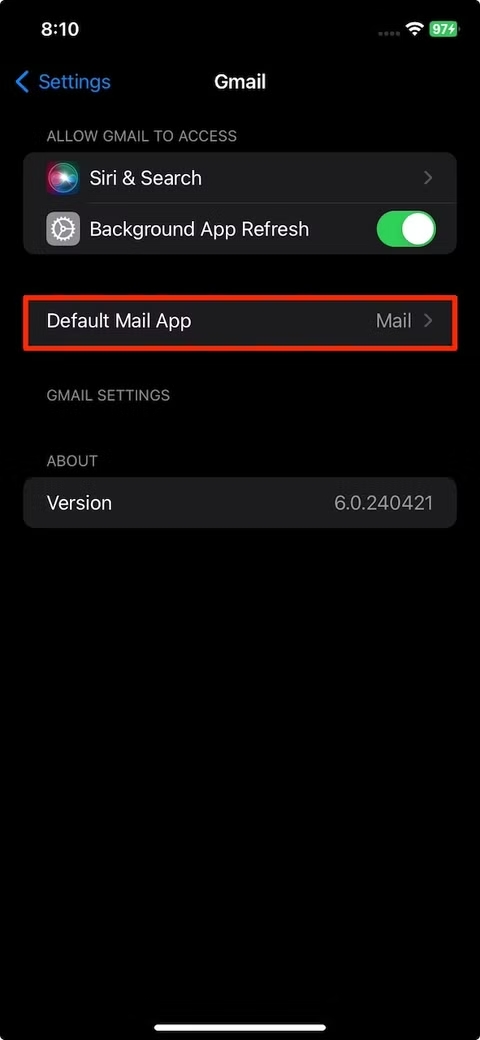
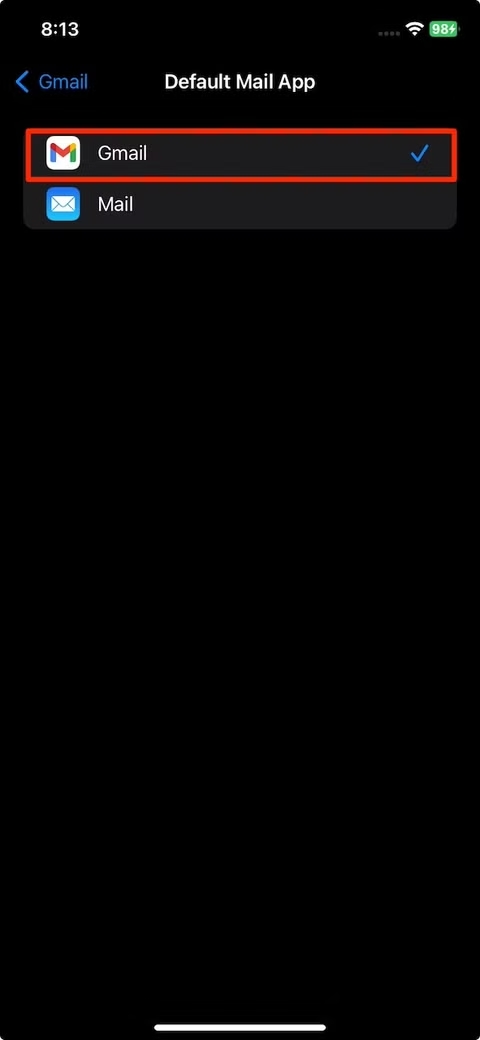
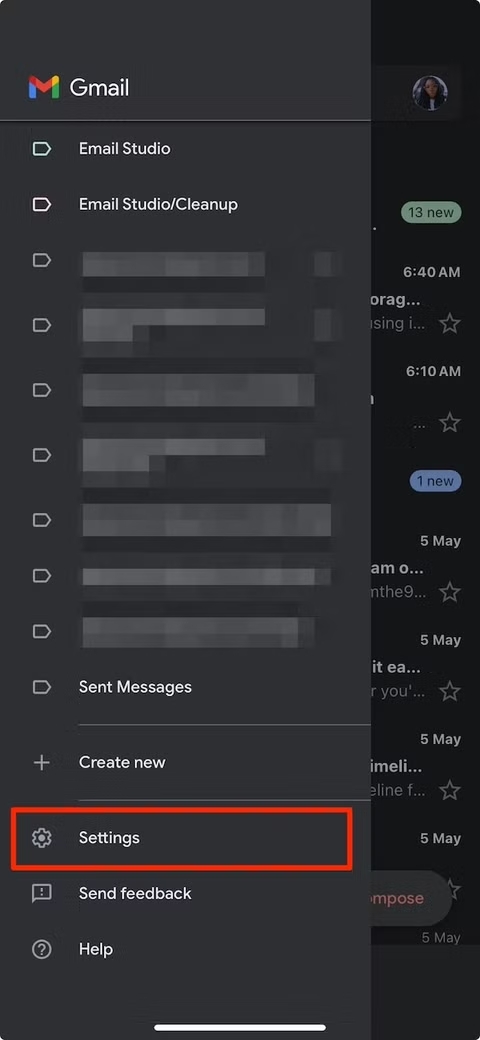
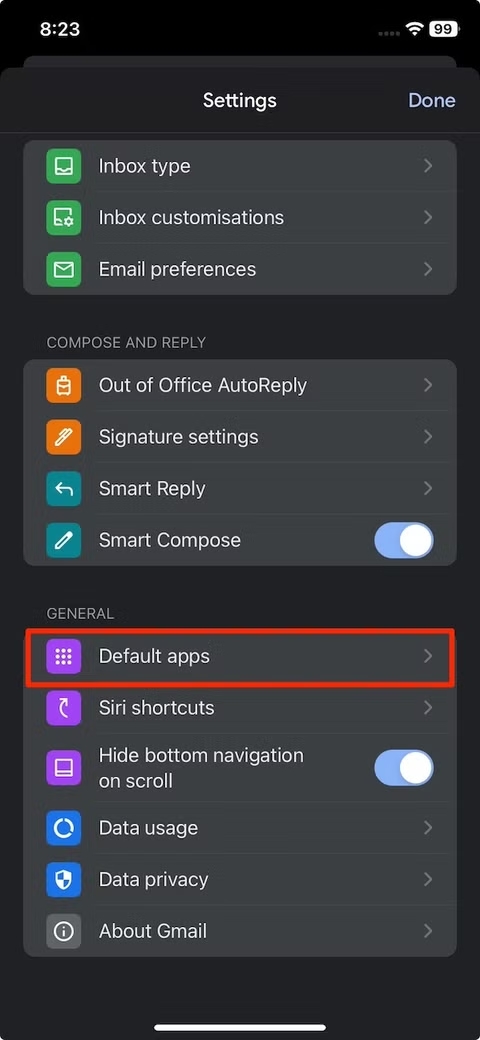
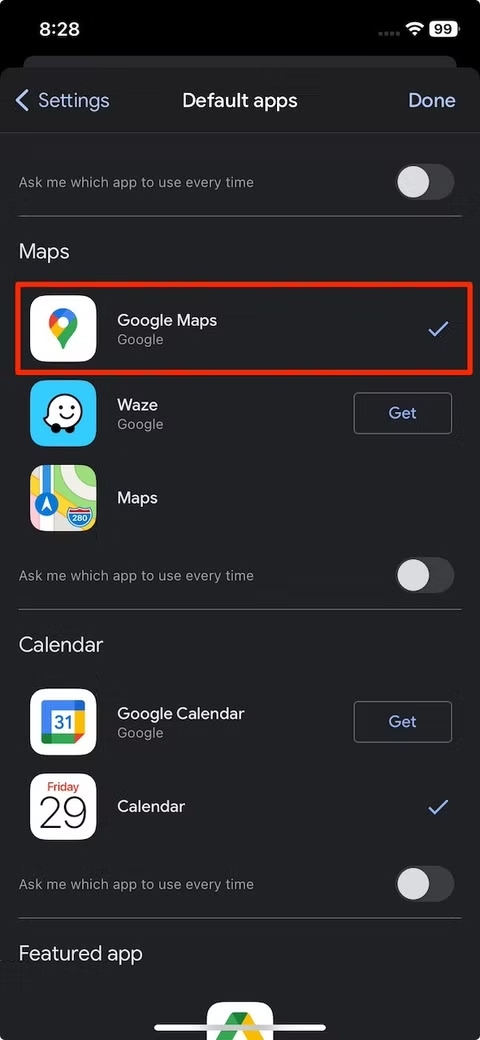
Як використовувати Google Maps як стандартний навігаційний додаток на iPhone через Gmail (фото: Android Police)
Як використовувати Google Maps як стандартний додаток на iPhone через Google Chrome
- Скачайте та встановіть додаток Chrome з App Store, якщо у вас його немає
- Перейдіть у "Налаштування", "Chrome"
- Натисніть "Стандартний браузерний додаток"
- Виберіть Chrome
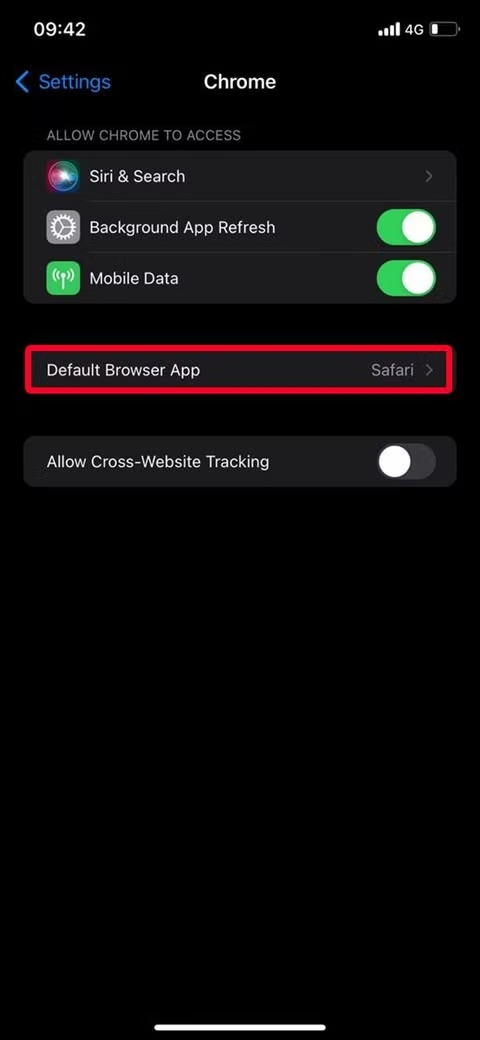
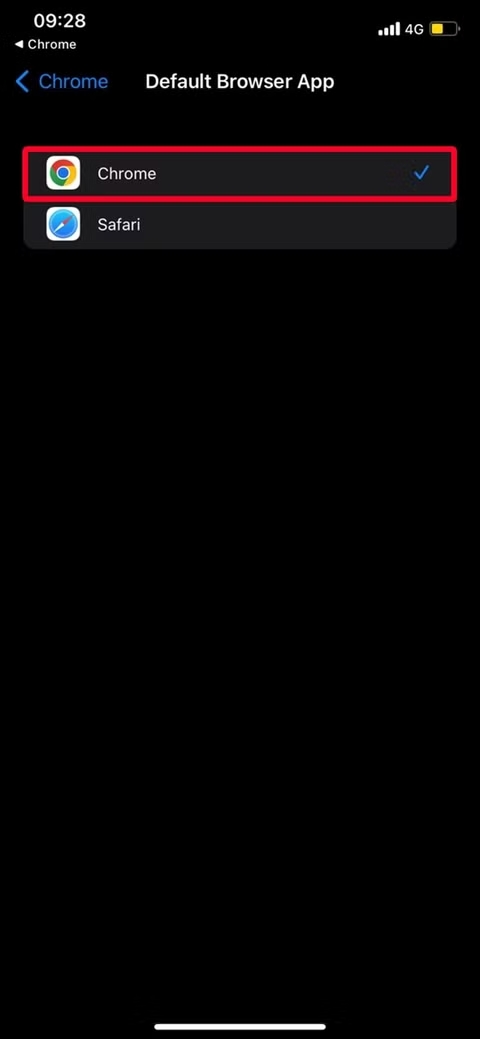
Як використовувати Google Maps як стандартний додаток на iPhone через Google Chrome (фото: Android Police)
Тепер, коли ви натискаєте на посилання, воно відкриється в Chrome, а не в Safari. Точно так само Chrome відкриватиме посилання або адреси в Google Maps замість Apple Maps.
Ми також писали про 7 дратівливих проблем у Google Maps, які дратують користувачів.
А ще у нас є матеріал про 12 ефективних методів, за допомогою яких можна відновити роботу Google Maps на телефонах Android та iPhone.

